Win11资源管理器频繁崩溃?超简单修复教程!
时间:2025-06-21 12:31:14 460浏览 收藏
大家好,我们又见面了啊~本文《win11资源管理器老是崩溃?手把手教你快速解决》的内容中将会涉及到等等。如果你正在学习文章相关知识,欢迎关注我,以后会给大家带来更多文章相关文章,希望我们能一起进步!下面就开始本文的正式内容~
Win11资源管理器频繁崩溃的解决方法包括重启资源管理器、更新显卡驱动、检查系统文件、卸载冲突软件、禁用预览窗格、清理快速访问、检查硬件问题、重置资源管理器注册表设置,或最后考虑全新安装系统;此外,系统默认会在崩溃后自动重启资源管理器,也可以通过注册表开启该功能;诊断原因可通过事件查看器筛选事件ID为1000的错误日志;若资源管理器卡死无响应,可尝试等待、强制结束进程、检查磁盘使用率、禁用启动项、运行磁盘清理等方法处理。

资源管理器频繁崩溃确实让人头疼,尤其是在Win11上。简单来说,问题可能出在驱动、系统文件,或者是一些第三方软件的冲突上。解决办法不少,但需要耐心排查。
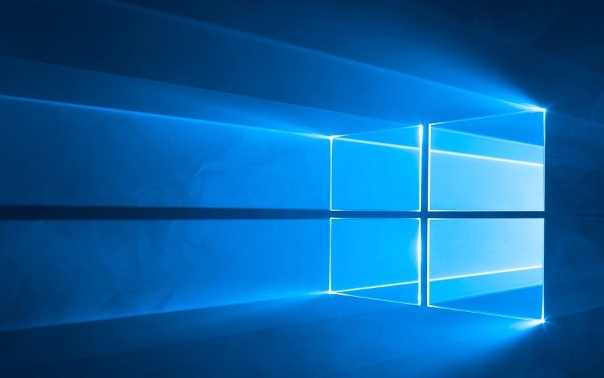
以下是一些你可以尝试的解决方案:

解决方案
重启资源管理器: 这是最简单的办法,有时候能解决一些小问题。直接任务管理器(Ctrl+Shift+Esc),找到“Windows 资源管理器”,右键选择“重新启动”。

更新显卡驱动: 显卡驱动不兼容是导致资源管理器崩溃的常见原因。去NVIDIA、AMD或者Intel的官网下载最新的驱动,或者使用设备管理器更新。
检查系统文件: 使用系统文件检查器(SFC)扫描并修复损坏的系统文件。在管理员模式下打开命令提示符,输入
sfc /scannow,等待扫描完成。卸载冲突的第三方软件: 有些软件,特别是那些深度集成到资源管理器的,可能会导致崩溃。比如一些文件管理工具、压缩软件的插件等。尝试卸载最近安装的软件,看看问题是否解决。
禁用预览窗格: 预览窗格在显示某些文件时可能会崩溃。在资源管理器中,点击“查看”选项卡,取消勾选“预览窗格”。
清理快速访问: 快速访问中如果包含损坏的文件或者快捷方式,也可能导致资源管理器崩溃。清理快速访问,移除不需要的项目。
检查硬件问题: 虽然可能性较小,但内存或者硬盘出现问题也可能导致资源管理器崩溃。可以使用Windows自带的内存诊断工具,或者第三方硬盘检测工具进行检查。
重置资源管理器: 注册表里的一些设置可能导致资源管理器崩溃。可以通过修改注册表来重置资源管理器。注意:修改注册表有风险,请提前备份! 打开注册表编辑器(regedit),定位到
HKEY_CURRENT_USER\Software\Classes\CLSID\{e2081420-41bf-11d3-a22e-00c04f68375a},删除这个键值,然后重启资源管理器。全新安装系统: 如果以上方法都无效,可能系统本身存在严重问题。备份重要数据,然后全新安装Win11。
Win11资源管理器崩溃后会自动重启吗?如何设置?
默认情况下,Win11资源管理器崩溃后会自动重启,这是系统自带的恢复机制。但如果自动重启失败,或者你想确认这个功能是否开启,可以检查注册表设置。打开注册表编辑器,定位到HKEY_LOCAL_MACHINE\SOFTWARE\Microsoft\Windows NT\CurrentVersion\Winlogon,查看是否有AutoRestartShell键值,如果没有,新建一个DWORD (32 位)值,命名为AutoRestartShell,并将其值设置为1。
如何诊断Win11资源管理器崩溃的原因?
除了上面提到的方法,还可以通过事件查看器来诊断资源管理器崩溃的原因。在事件查看器中,找到“Windows 日志” -> “应用程序”,筛选事件ID为1000的错误,查看详细信息,通常会包含导致崩溃的模块或者错误代码,这能帮助你更准确地定位问题。
Win11资源管理器卡死无响应怎么办?
如果资源管理器不是崩溃,而是卡死无响应,可以尝试以下方法:
- 等待: 有时候资源管理器只是暂时卡住,等待一段时间可能会恢复。
- 强制结束进程: 在任务管理器中结束“Windows 资源管理器”进程,然后重新启动。
- 检查磁盘使用率: 高磁盘使用率可能会导致资源管理器卡死。查看任务管理器中的性能选项卡,看看是否有进程占用大量磁盘资源。
- 禁用启动项: 有些启动项可能会影响资源管理器的性能。使用任务管理器禁用不必要的启动项。
- 运行磁盘清理: 定期清理磁盘垃圾文件,可以提高系统性能,减少资源管理器卡死的可能性。
到这里,我们也就讲完了《Win11资源管理器频繁崩溃?超简单修复教程!》的内容了。个人认为,基础知识的学习和巩固,是为了更好的将其运用到项目中,欢迎关注golang学习网公众号,带你了解更多关于win11闪退的知识点!
-
501 收藏
-
501 收藏
-
501 收藏
-
501 收藏
-
501 收藏
-
137 收藏
-
200 收藏
-
472 收藏
-
272 收藏
-
453 收藏
-
187 收藏
-
216 收藏
-
442 收藏
-
315 收藏
-
290 收藏
-
256 收藏
-
263 收藏
-

- 前端进阶之JavaScript设计模式
- 设计模式是开发人员在软件开发过程中面临一般问题时的解决方案,代表了最佳的实践。本课程的主打内容包括JS常见设计模式以及具体应用场景,打造一站式知识长龙服务,适合有JS基础的同学学习。
- 立即学习 543次学习
-

- GO语言核心编程课程
- 本课程采用真实案例,全面具体可落地,从理论到实践,一步一步将GO核心编程技术、编程思想、底层实现融会贯通,使学习者贴近时代脉搏,做IT互联网时代的弄潮儿。
- 立即学习 516次学习
-

- 简单聊聊mysql8与网络通信
- 如有问题加微信:Le-studyg;在课程中,我们将首先介绍MySQL8的新特性,包括性能优化、安全增强、新数据类型等,帮助学生快速熟悉MySQL8的最新功能。接着,我们将深入解析MySQL的网络通信机制,包括协议、连接管理、数据传输等,让
- 立即学习 500次学习
-

- JavaScript正则表达式基础与实战
- 在任何一门编程语言中,正则表达式,都是一项重要的知识,它提供了高效的字符串匹配与捕获机制,可以极大的简化程序设计。
- 立即学习 487次学习
-

- 从零制作响应式网站—Grid布局
- 本系列教程将展示从零制作一个假想的网络科技公司官网,分为导航,轮播,关于我们,成功案例,服务流程,团队介绍,数据部分,公司动态,底部信息等内容区块。网站整体采用CSSGrid布局,支持响应式,有流畅过渡和展现动画。
- 立即学习 485次学习
